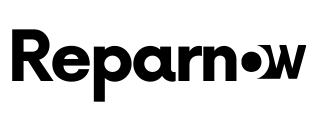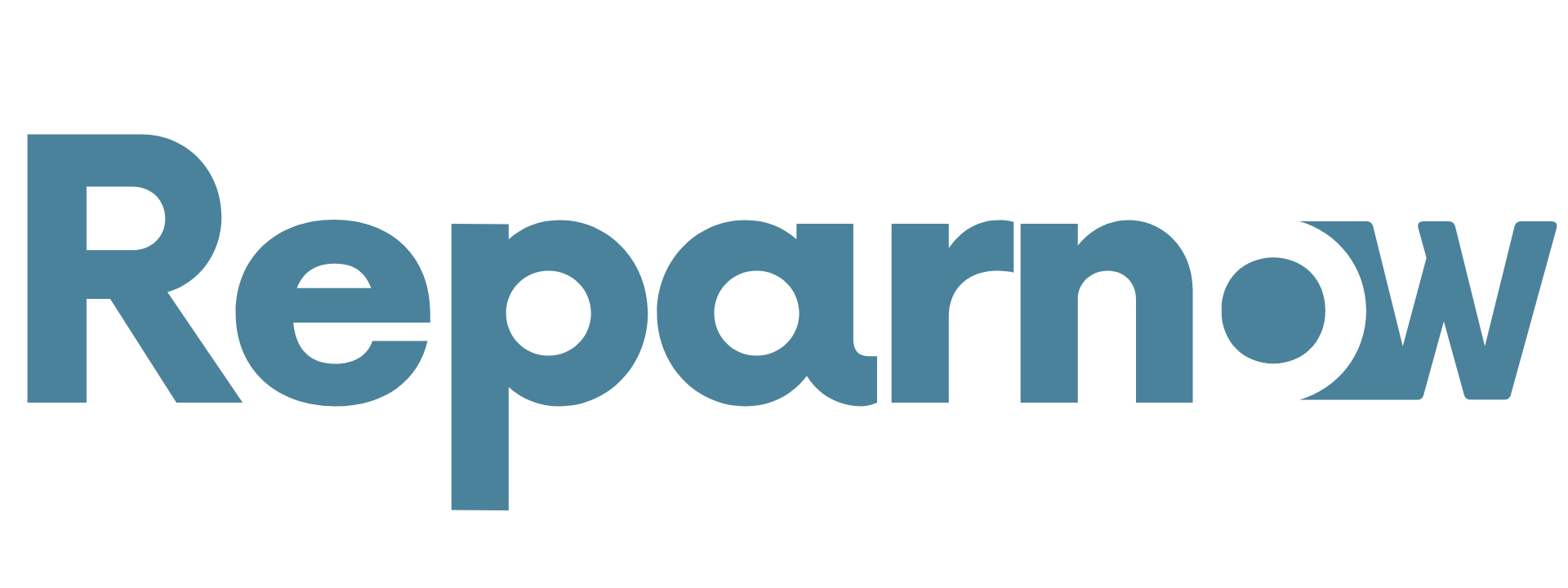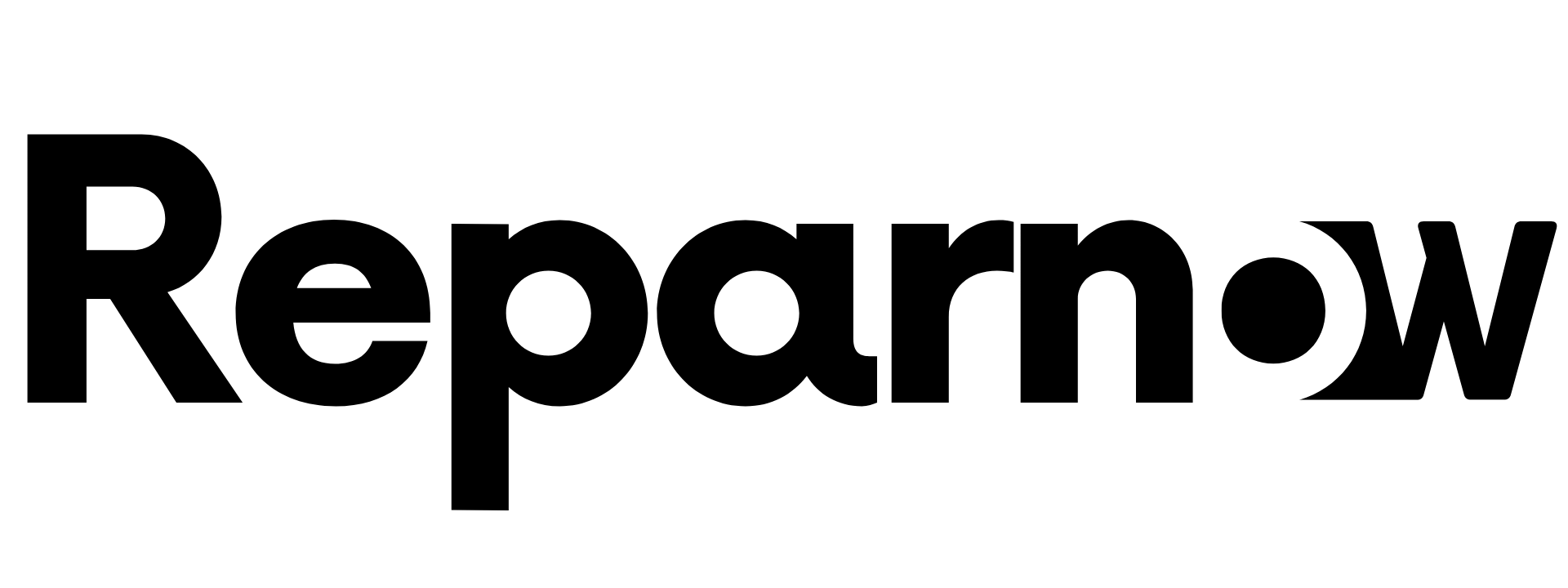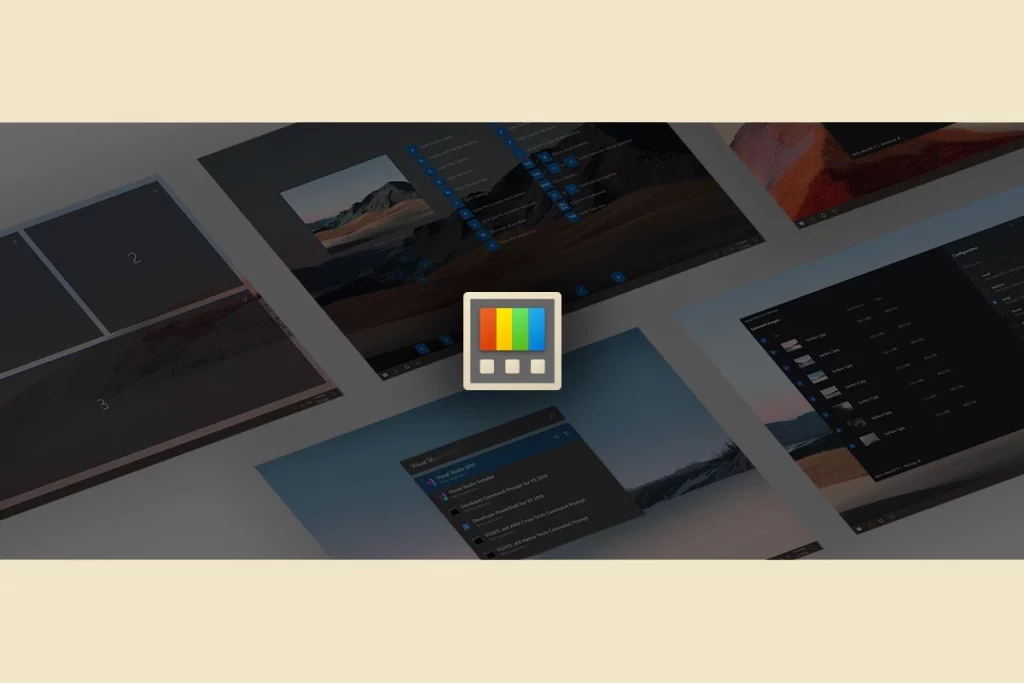Un conjunto de utilidades que sigue sumando funciones. Desde hace tiempo, es una herramienta esencial para aprovechar al máximo Windows.
PowerToys es un conjunto de herramientas que originalmente apareció en los tiempos de Windows 95, pero que Microsoft ha revivido recientemente como un proyecto de código abierto. Aunque no es un programa que venga preinstalado en Windows, se ha convertido en indispensable para quienes quieren exprimir al máximo su sistema operativo. Con el paso de los años, PowerToys ha añadido numerosas funciones, algunas de las cuales se han vuelto clave para muchos usuarios. A continuación, veremos las últimas incorporaciones y las más útiles.
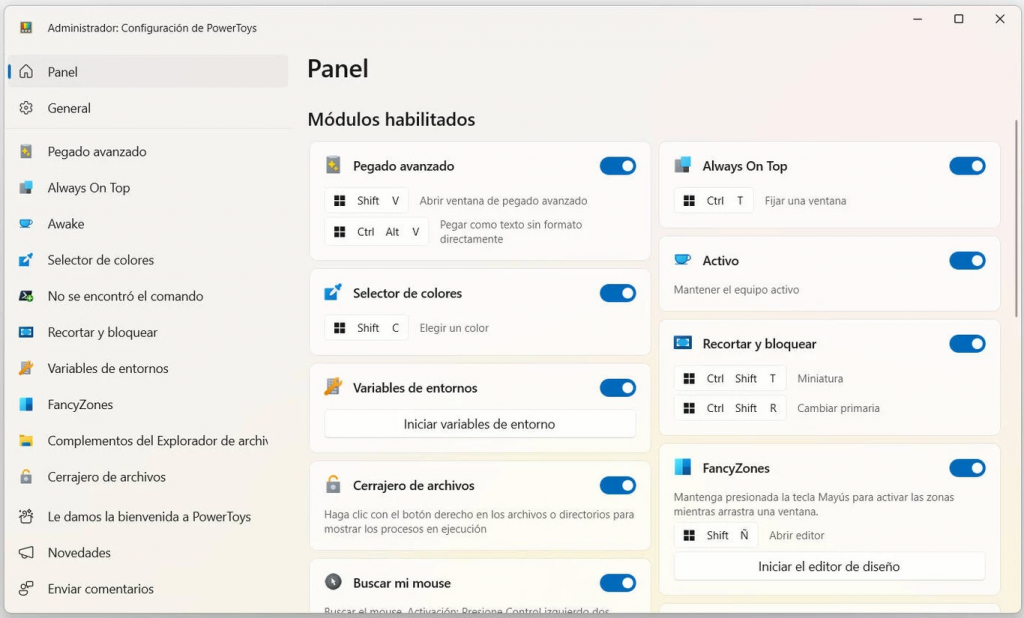
Novedades más recientes
Workspaces: Esta función permite organizar las aplicaciones en tu escritorio a tu gusto, incluso si utilizas varios monitores. Al activar un atajo de teclado, no solo se hace una captura de tu escritorio, sino que se guarda la disposición exacta de las aplicaciones en la pantalla. Esto facilita cargar diferentes diseños de escritorio con un simple acceso directo. Además, es posible configurar que se abra un archivo específico al iniciar una aplicación.
Pegado inteligente: Esta nueva función impulsada por inteligencia artificial te permite convertir el contenido copiado a diferentes formatos sin complicaciones. Resulta particularmente útil para los desarrolladores, ya que facilita la conversión de código entre diferentes lenguajes de programación. Para usarla, basta con pulsar el atajo Win + Mayúsculas + V y pegar el contenido convertido con Win + Ctrl + Alt + V. Esta función refleja la integración de la inteligencia artificial en las herramientas avanzadas de Windows 10 y 11.
New+: Actualmente en su versión ‘Preview’, esta característica mejora de forma significativa el menú contextual de Windows. Permite a los usuarios personalizar las opciones del submenú «Nuevo» que aparece al hacer clic derecho en el escritorio, añadiendo plantillas personalizadas para archivos, carpetas y otras estructuras.
Las herramientas más destacadas de PowerToys
FancyZones: Una herramienta avanzada para organizar las ventanas en el escritorio, especialmente útil en pantallas grandes o de múltiples monitores. Permite crear zonas personalizadas para que las aplicaciones se ajusten automáticamente, ayudando a mantener el orden cuando trabajas con varias tareas a la vez.
PowerToys Run: Un lanzador de aplicaciones y buscador universal que funciona al estilo de Spotlight en macOS. Al presionar el atajo de teclado Alt + Espacio, se abre una barra de búsqueda que facilita la localización de programas, documentos, cálculos sencillos y búsquedas en Internet.
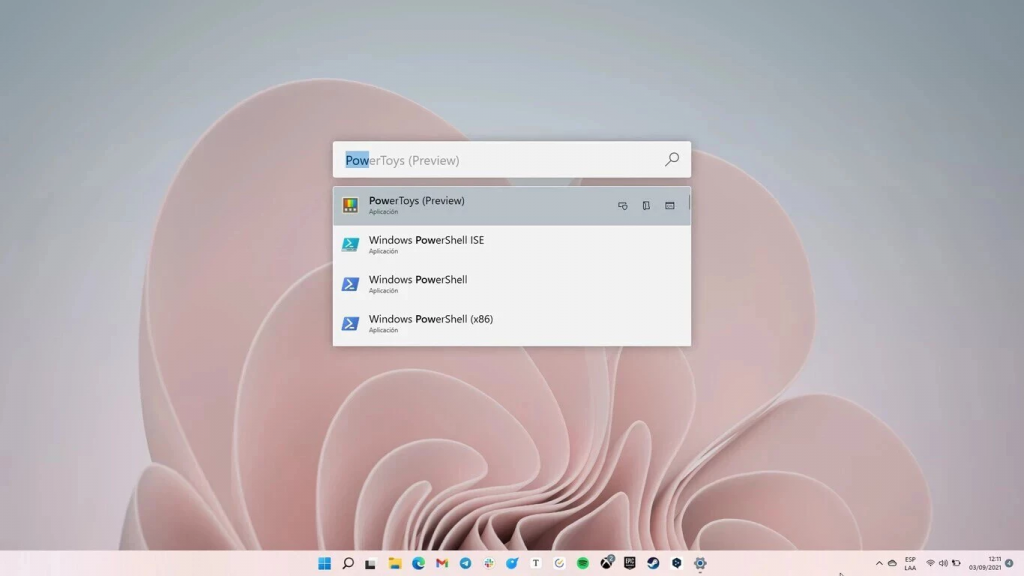
Text Extractor: Utiliza tecnología OCR (reconocimiento óptico de caracteres) para capturar texto de cualquier área en la pantalla. Con solo un atajo (Windows + Mayús + T), se puede seleccionar una parte de la pantalla con texto y automáticamente copiarlo al portapapeles.
Image Resizer: Una herramienta que te permite cambiar el tamaño de las imágenes directamente desde el menú contextual del Explorador de Archivos de Windows. Ideal para quienes necesitan ajustar varias imágenes de manera rápida sin abrir un editor. También soporta redimensionado masivo, lo que ahorra tiempo.
Awake: Evita que el ordenador entre en suspensión o hibernación, manteniéndolo activo aunque no haya interacción. Es útil cuando se descargan archivos grandes o se realizan tareas prolongadas sin necesidad de que el usuario esté presente.
Mute for Video Calls: Proporciona una manera rápida de silenciar el micrófono o apagar la cámara durante una videollamada con un solo clic. Es una herramienta imprescindible para quienes realizan reuniones virtuales con frecuencia.
Always on Top: Permite mantener una ventana siempre visible por encima de las demás. Es muy práctico cuando necesitas consultar información de una aplicación mientras trabajas en otra.
Snapping and Cropping: Ofrece la capacidad de ajustar una ventana en una forma más pequeña o crear una vista previa en miniatura. Solo necesitas tener la ventana activa y presionar el atajo correspondiente para recortarla o crear su versión compacta.
PowerRename: Simplifica el proceso de renombrar múltiples archivos de forma rápida, ahorrando tiempo en tareas repetitivas de cambio de nombres.
Key Remapping: Con las últimas actualizaciones en el Administrador de Teclado de PowerToys, puedes reasignar teclas y crear atajos personalizados para ejecutar secuencias de texto o comandos específicos.
Guía para instalar y comenzar a usar PowerToys
Estas herramientas gratuitas no vienen preinstaladas en Windows, por lo que es necesario descargarlas e instalarlas manualmente. Puedes obtener PowerToys de varias maneras: a través de la Microsoft Store, desde su repositorio oficial en GitHub o utilizando el gestor de paquetes WinGet con el siguiente comando:winget install Microsoft.PowerToys -s winget
Una vez completada la instalación, PowerToys se ejecutará automáticamente cada vez que inicies Windows. Podrás acceder a sus funciones desde el icono que aparecerá en la bandeja del sistema.